RAW-kuvan käsittely
Voit käsitellä - tai
-kuvia kameralla ja luoda niistä JPEG-kuvia. Muutokset eivät vaikuta RAW-kuviin, joten voit käyttää erilaisia asetuksia JPEG-kuvien luomiseen.
Voit myös käsitellä RAW-kuvia Digital Photo Professional -ohjelmistolla (EOS-ohjelma).
-
Valitse [
: RAW-kuvan käsittely].
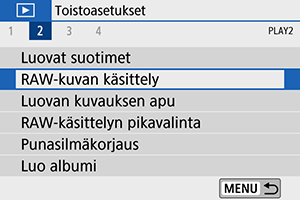
-
Valitse vaihtoehto ja valitse sitten kuvat.
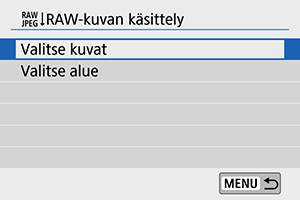
- Voit valita käsiteltäväksi useita kuvia kerralla.
Kuvien valinta
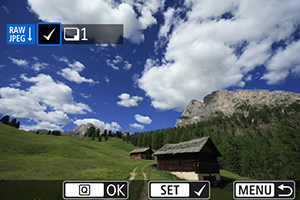
- Valitse käsiteltävät kuvat
-painikkeilla ja paina sitten
-painiketta.
- Paina
-painiketta.
Alueen valitseminen
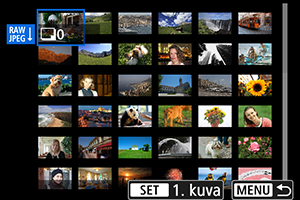
- Valitse ensimmäinen kuva (aloituskohta).
- Valitse viimeinen kuva (lopetuskohta).
- Paina
-painiketta.
-
Määritä haluamasi käsittelyehdot.
Käytä kuvausasetuksia
- Kuvat käsitellään käyttäen kuvausajankohdan kuva-asetuksia.
Mukauta RAW-käsittelyä
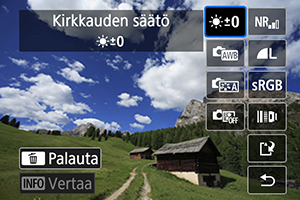
- Valitse kohde
-painikkeilla.
- Muuta asetusta kääntämällä
- tai
-valitsinta.
- Avaa toiminnon asetusnäyttö painamalla
-painiketta.
- Jos haluat palauttaa kuvan ottamisen aikana käytössä olleet kuvan asetukset, paina
-painiketta.
Vertailunäyttö
- Voit vaihtaa näyttöjen [Muut. jälkeen] ja [Kuvausasetukset] välillä painamalla
-painiketta ja kääntämällä
-valitsinta.
- Näytössä oranssina [Muut. jälkeen] näkyviä kohteita on muokattu kuvan ottamisen jälkeen.
- Paina
-painiketta.
-
Tallenna kuva.

- Kun käytössä on [Mukauta RAW-käsittelyä], valitse [
] (Tallenna).
- Lue ilmoitus ja valitse [OK].
- Jos haluat käsitellä muita kuvia, valitse [Kyllä] ja toista vaiheet 2–4.
- Kun käytössä on [Mukauta RAW-käsittelyä], valitse [
-
Valitse näytettävä kuva.

- Valitse [Alkup. kuva] tai [Käsitelty kuva].
Suurennettu näkymä
Voit suurentaa [Mukauta RAW-käsittelyä] -toiminnossa näytettyjä kuvia painamalla -painiketta. Suurennus vaihtelee [Kuvan laatu] -asetuksen mukaan. Voit vierittää suurennettua kuvaa
-painikkeilla.
Voit peruuttaa suurennetun näkymän napauttamalla [] tai painamalla
-painiketta.
Kuvien käsittely määritetyillä kuvasuhteilla
JPEG-kuvat luodaan määritetyllä kuvasuhteella, kun käsittelet RAW-kuvia, joiden kuvauksessa on [: Stillkuvan kuvas.] () asetuksena ollut jokin muu kuin [3:2].
RAW-kuvan käsittelyvaihtoehdot
-
Kirkkauden säätö
Kuvan kirkkauden säätöalue on enintään ±1 yksikköä 1/3 yksikön välein.
-
Voit valita valkotasapainon. Jos valitset [
], voit valita [Autom.: Ympäristön etus.] tai [Autom.: Valkoisen etusija]. Jos valitset [
], voit säätää värilämpötilaa.
-
Voit valita kuva-asetukset. Voit säätää terävyyttä, kontrastia ja muita ominaisuuksia.
-
Auto Lighting Optimizer /
Autom. valotuksen optimointi ()
Voit määrittää Auto Lighting Optimizer (Automaattinen valotuksen optimointi) -toiminnon.
-
Voit valita kohinan vaimennuksen suurilla ISO-herkkyyksillä. Jos vaikutusta on vaikea havaita, suurenna kuvaa ().
-
Kun luot JPEG-muotoisen kuvan, voit määrittää kuvanlaadun.
-
Voit valita joko sRGB- tai Adobe RGB -väriavaruuden. Koska kameran näyttö ei ole yhteensopiva Adobe RGB -väriavaruuden kanssa, muutosta voi olla vaikea havaita, kun kumpi tahansa väriavaruus on valittu.
-
Obj.väärist. korjaus
-
Objektiivin ominaisuuksista johtuva ilmiö, joka saa kuvan kulmat näyttämään tummemmilta, voidaan korjata. Jos [Päällä] on valittuna, korjattu kuva näkyy näytössä. Jos vaikutusta on vaikea havaita, suurenna kuvaa () ja tarkista neljä kulmaa. Kameran käyttämä reunojen valaistuksen korjaus ei ole yhtä voimakas kuin Digital Photo Professional -ohjelmiston (EOS-ohjelma) korjauksen enimmäismäärällä tehty korjaus. Jos korjauksen vaikutukset eivät näy selkeästi, tee reunojen valaistuksen korjaus Digital Photo Professional -ohjelmistolla.
-
Objektiivin ominaisuuksista johtuvat kuvan vääristymät voidaan korjata. Jos [Päällä] on valittuna, korjattu kuva näkyy näytössä. Kuvan reunat rajataan korjatussa kuvassa.
Koska kuvan tarkkuus voi näyttää hieman heikentyneeltä, säädä tarvittaessa kuva-asetuksen [Terävyys]-asetusta.
-
Korjaa objektiivin vääristymiä, diffraktiota ja alipäästösuotimesta johtuvaa terävyyden heikkenemistä käyttämällä optisia suunnitteluarvoja. [Päällä] -toiminnon valitseminen korjaa sekä väriaberraatiota että diffraktiota, vaikka näitä vaihtoehtoja ei näytetä.
-
Objektiivin ominaisuuksista johtuvat väriaberraatiot (kohteen ääriviivojen värjäytymiset) voidaan korjata. Jos [Päällä] on valittuna, korjattu kuva näkyy näytössä. Jos vaikutusta on vaikea havaita, suurenna kuvaa ().
-
Kuvan terävyyttä heikentävä objektiivin aukon diffraktio voidaan korjata. Jos [Päällä] on valittuna, korjattu kuva näkyy näytössä. Jos vaikutusta on vaikea havaita, suurenna kuvaa ().
-
HUOMIO
- RAW-kuvien käsitteleminen kamerassa ei tuota aivan samanlaisia tuloksia kuin RAW-kuvien käsitteleminen Digital Photo Professional -ohjelmistossa (EOS-ohjelma).
- Jos suoritat [Kirkkauden säätö] -toiminnon, häiriöt, juovaisuus jne. saattavat voimistua säädön vaikutuksesta.
- Kun [Digit. objekt. optimoija] on asetettu, häiriöt saattavat lisääntyä yhdessä korjauksen vaikutusten kanssa. Kuvien reunat voivat myös korostua. Säädä kuva-asetuksissa terävyyttä tai määritä tarvittaessa asetuksen [Digit. objekt. optimoija] arvoksi [Pois].
- Roskanpoistotietoja ei lisätä kuviin, kun käsittely tehdään niin, että asetuksen [Vääristymien korjaus] arvoksi on määritetty [Päällä].
Huomautus
- Tämän toiminnon kanssa yhteensopivien objektiivin korjaustiedot rekisteröidään (tallennetaan) kameraan.
- Objektiivin vääristymien korjauksen vaikutus vaihtelee objektiivin ja kuvausolosuhteiden mukaan. Vaikutusta voi olla vaikea havaita käytetystä objektiivista, kuvausolosuhteista ja muista tekijöistä riippuen.
- Lisätietoja asetuksen Digit. objekt. optimoija kanssa käytettävistä korjaustiedoista on kohdassa Digitaalinen objektiivin optimointi.
